自動商品系列範例
檢視這些範例,以瞭解如何針對您的特定需求來使用「自動商品系列」功能。
範例:建立特價商品系列
您可以建立一個自動商品系列,來主打具有促銷價的商品。若要讓商品系列僅展示特價商品,您可以設定一項條件,讓該商品系列僅包含具有「比較售價」的商品。深入瞭解如何設定促銷價。
步驟:
在 Shopify 管理介面 ,前往「產品」 > 「商品系列」。
按一下「新增商品系列」。
輸入特價商品系列的標題與說明。
在「商品系列類型」區段,按一下「自動」。
選擇「所有條件」。
在第一個下拉式清單中,選取「比較售價」。
在第二個下拉式選單中,選擇「非空白」。
設定您所需的其他任何條件。
按一下「儲存商品系列」。
將商品系列連結新增到線上商店的導覽區中,以便讓客戶尋找和檢視商品系列。
- 在 Shopify 應用程式中,前往「產品」>「所有產品」。
- 點一下
+按鈕。 - 輸入商品系列的標題和說明。
- 啟用「自動選擇產品」。
- 在「條件」區段,點一下「新增條件」。
- 選取「比較售價」。
- 選擇「非空白」。
- 點一下「儲存」。
- 將商品系列連結新增到線上商店的導覽區中,以便讓客戶尋找和檢視商品系列。
- 在 Shopify 應用程式中,前往「產品」>「所有產品」。
- 點一下
+按鈕。 - 輸入商品系列的標題和說明。
- 啟用「自動選擇產品」。
- 在「條件」區段,點一下「
+」按鈕。 - 選取「比較售價」。
- 選擇「非空白」。
- 點一下勾號即可儲存商品系列。
- 將商品系列連結新增到線上商店的導覽區中,以便讓客戶尋找和檢視商品系列。
範例:建立一個商品系列,其中包含其他商品系列的產品
商品系列中必須包含產品。您無法建立包含商品系列的商品系列。但是,您可以藉由使用產品標籤及自動商品系列條件,來建立一個包含其他商品系列中所有產品的商品系列。
Jayla 經營一家服飾店,店內也同時販售皮帶、帽子及其他配件。她想要分別為皮帶及帽子建立各自的商品系列。另外,也想要建立一個商品系列來包含所有的配件商品,包括所有的皮帶與帽子。建立這些商品系列,就能讓她在線上商店中以各種不同的方式來展示相關產品。
首先,她建立了各項產品,然後輸入標籤來識別每一項產品:
| 產品名稱 | 產品標籤 |
|---|---|
| 真皮皮帶 | 皮帶 |
| 編織皮帶 | 皮帶 |
| 草帽 | 帽子 |
| 遮陽帽 | 帽子 |
| 巴拿馬帽 | 帽子 |
接下來,她建立了兩個自動商品系列,每個商品系列都具有一項條件:
| 商品系列名稱 | 條件 |
|---|---|
| 皮帶 | 產品標籤等於皮帶 |
| 帽子 | 產品標籤等於帽子 |
現在,Jayla 就能使用多項條件來另外建立一個包含所有配件的商品系列:
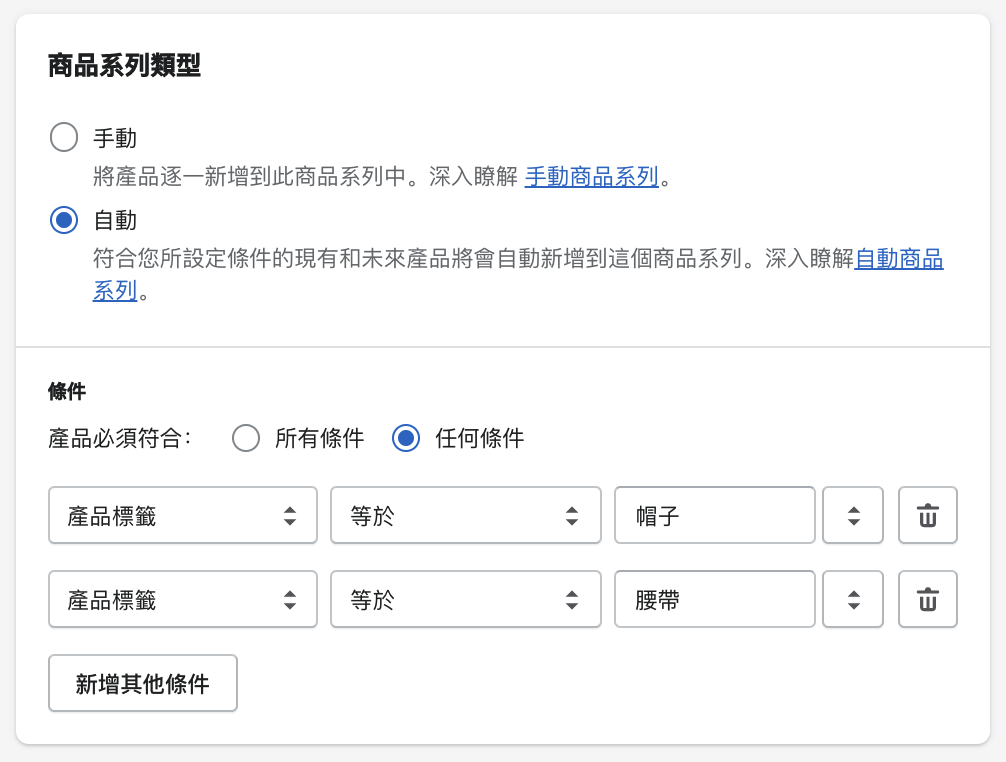
她將這個商品系列命名為「配件」,並具有兩項條件:
- 產品標籤等於帽子
- 產品標籤等於皮帶
她選擇了「任何條件」選項,如此一來,符合兩項條件中任一項條件的產品,都會被包含在這個新的商品系列之中。
之後,如果她要新增其他種類的配件 (例如圍巾),只要將那些產品標籤為「圍巾」,並將「產品標籤等於圍巾」條件加入她的「配件」商品系列即可。
在建立了商品系列之後,Jayla 就能將其顯示於網路商店中,並可更新網路商店導覽,以連結至選單的商品系列。